在Salesforce中可以添加Workflow Rule来执行特定的动作,比如说:当Object的某个字段发生变化时,根据变化的值去修改其他field,和Trigger的功能很类似,不过Trigger需要编码完成需要的逻辑,而Workflow Rule所指定的Acton则更加偏重Out-Of-Box方式。
如果创建一个Workflow Rule呢?请看如下简单的操作步骤
1): 在Setup --> Build --> Create --> Workflow & Approvals --> Workflow Rule 可以找到对应的位置。从下面的这个截图我们可以看出,创建的Workflow Rule 需要指定对应的Action,而这里所提供的Action共分为4种:Tasks,Email Alerts,Field Updates,Outbound Messages。因此Workflow Rule是一种条件限定,而Action才是真正要执行的动作。
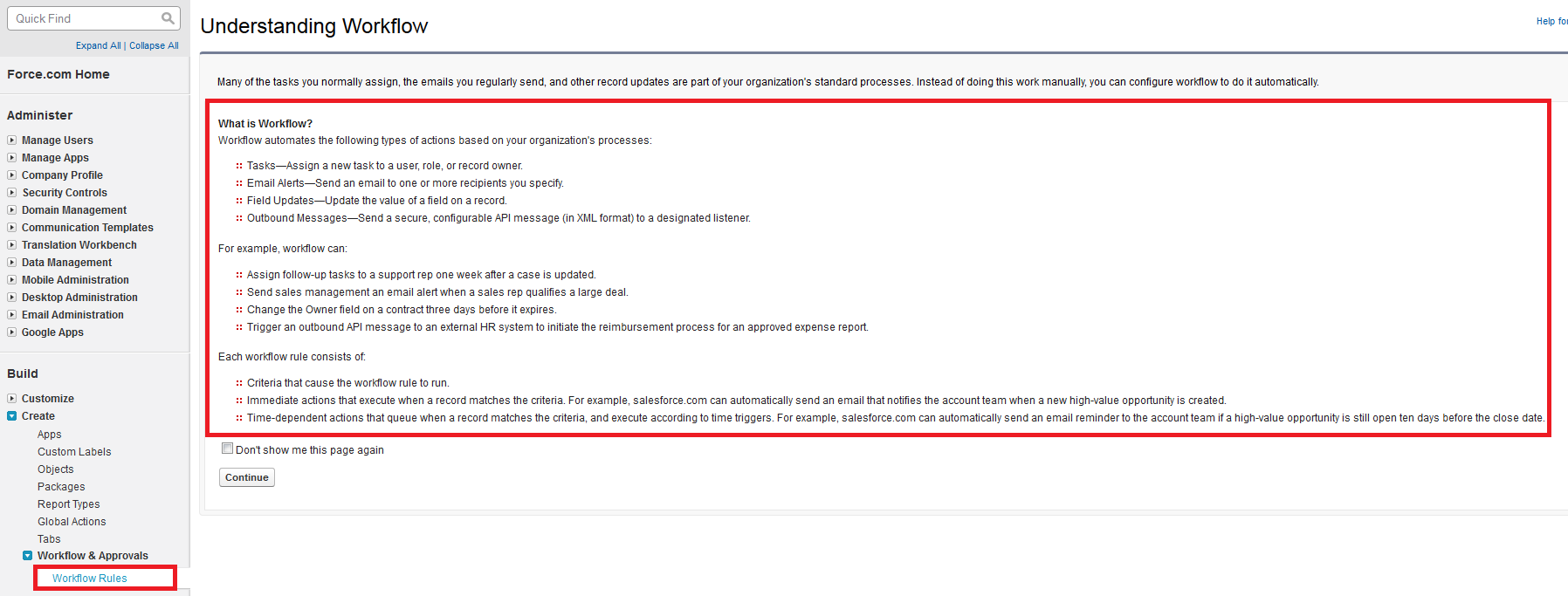
2): 点击上图的Continue按钮,会展现下面的界面,列出了所有的Workflow Rule,当然了可以对现有的Workflow Rule进行操作,不过这里不做细致的描述,我们点击New Rule 按钮来创建一个新的Workflow Rule
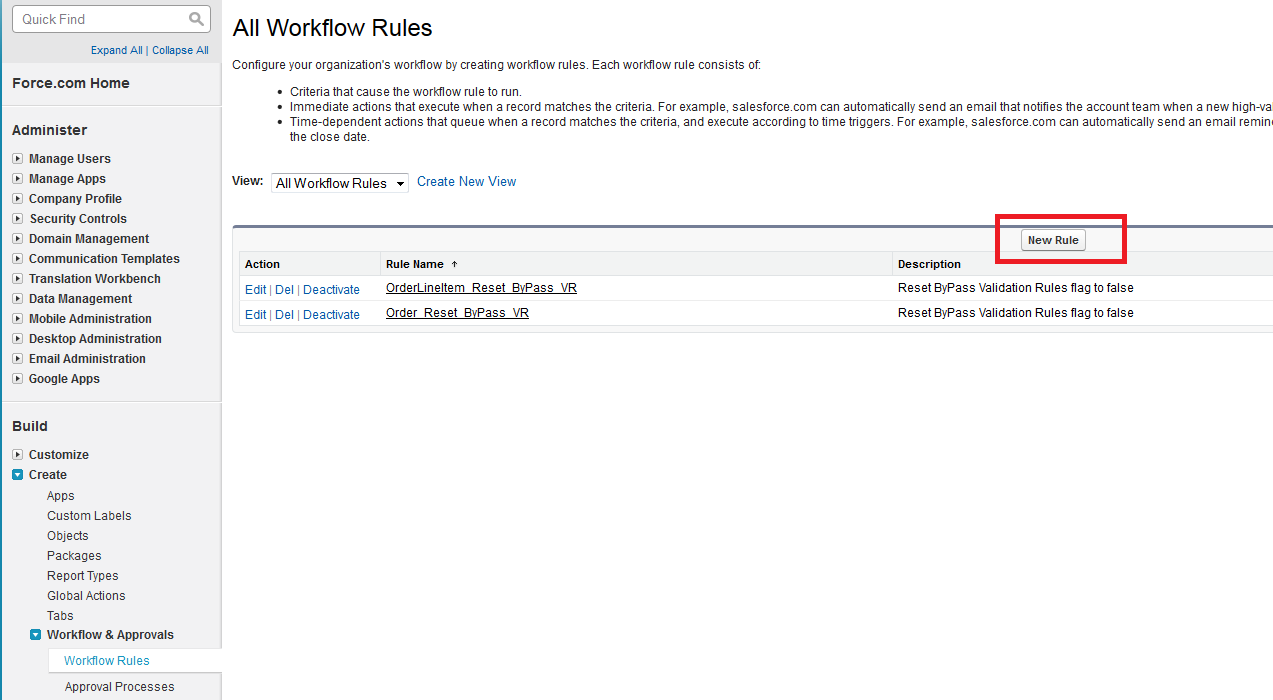
3): 接上图,我们来指定此Workflow Rule是应用到那个Object上的,假设选择Account
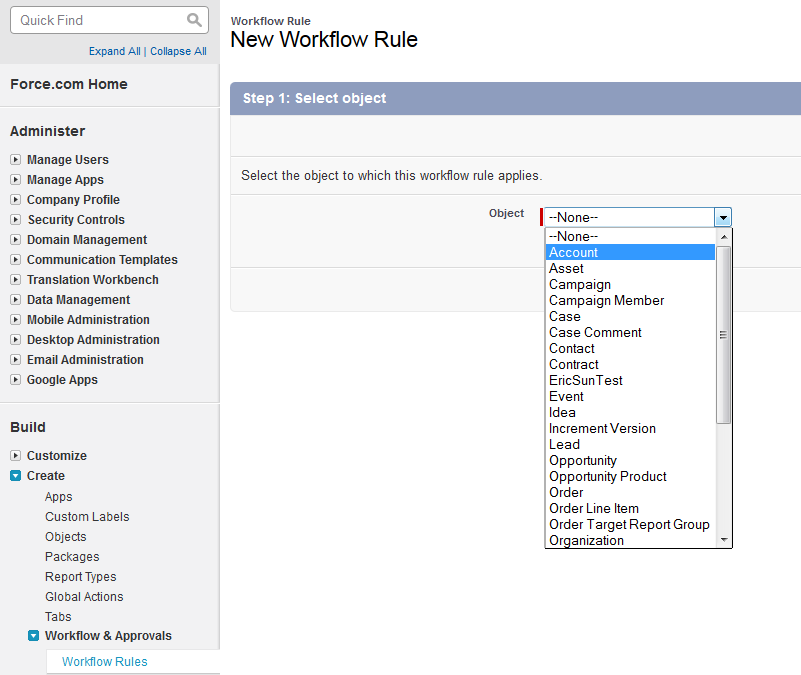
4): 之后我们要配置Workflow Rule的详细信息,Rule Name,Description,Evaluation Criteria,Rule Criteria。
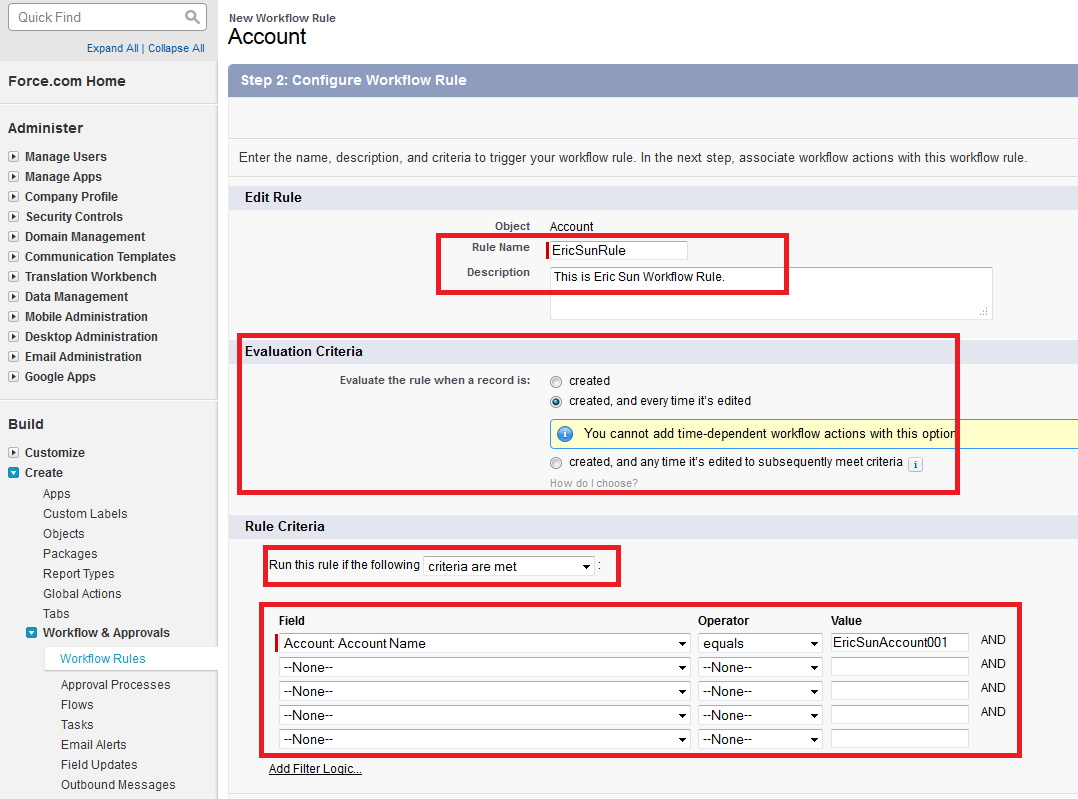
5): 之后我们可以对此Rule指定相应的Workflow Action,这里我们选择New Field Updated,也就是说:当上面的Rule满足时,我们要进行Field Update的操作
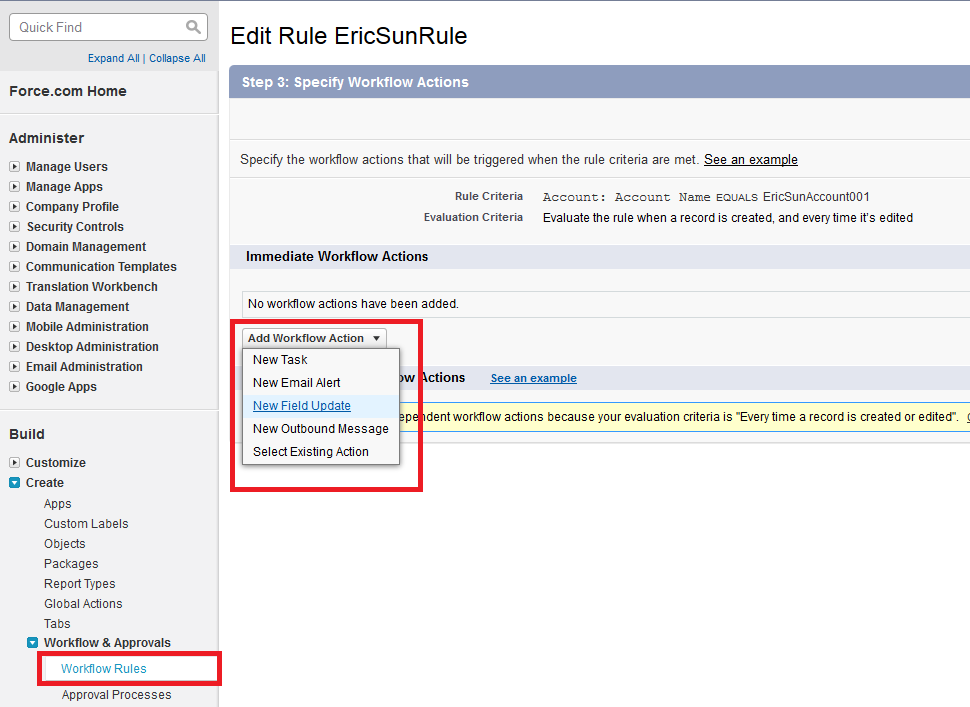
6): 接上图,这里要对Field Update Action进行一个详细的配置,Name, Unique Name, Description, Object, Field to Update 这里假设我们选择Account Name
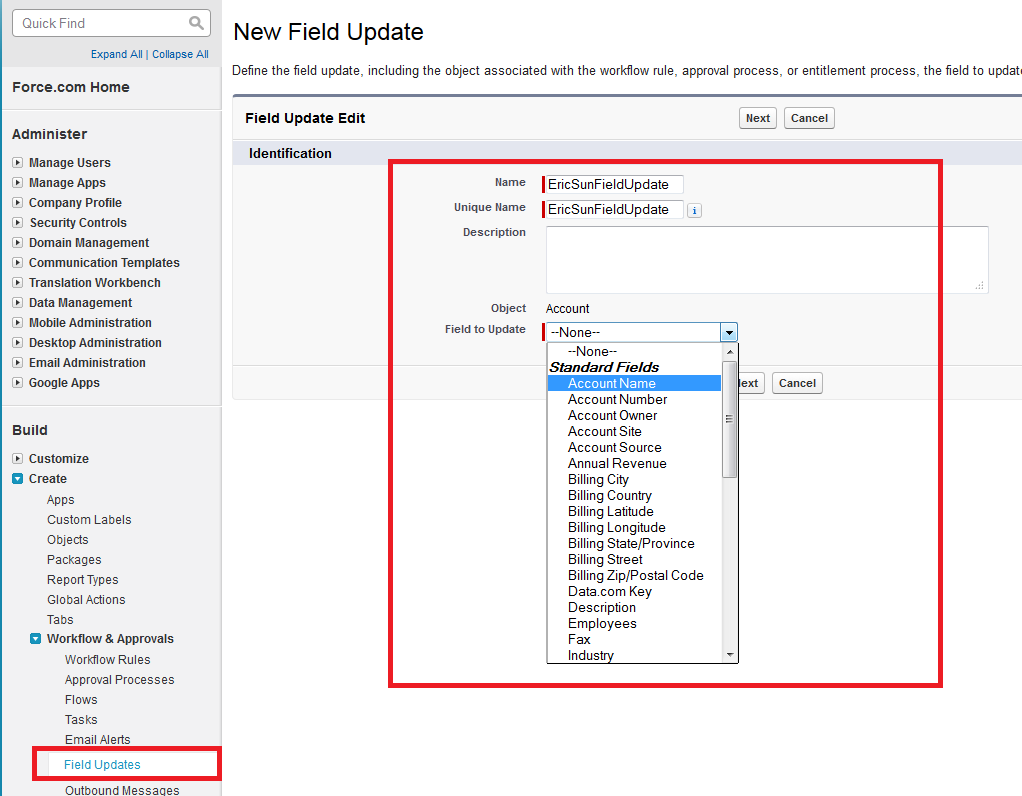
7): 选择了Account Name这个Field之后,会展现下面图示,需要对此Field设置相应的赋值表达式,当然了可以根据自己需求进行填写
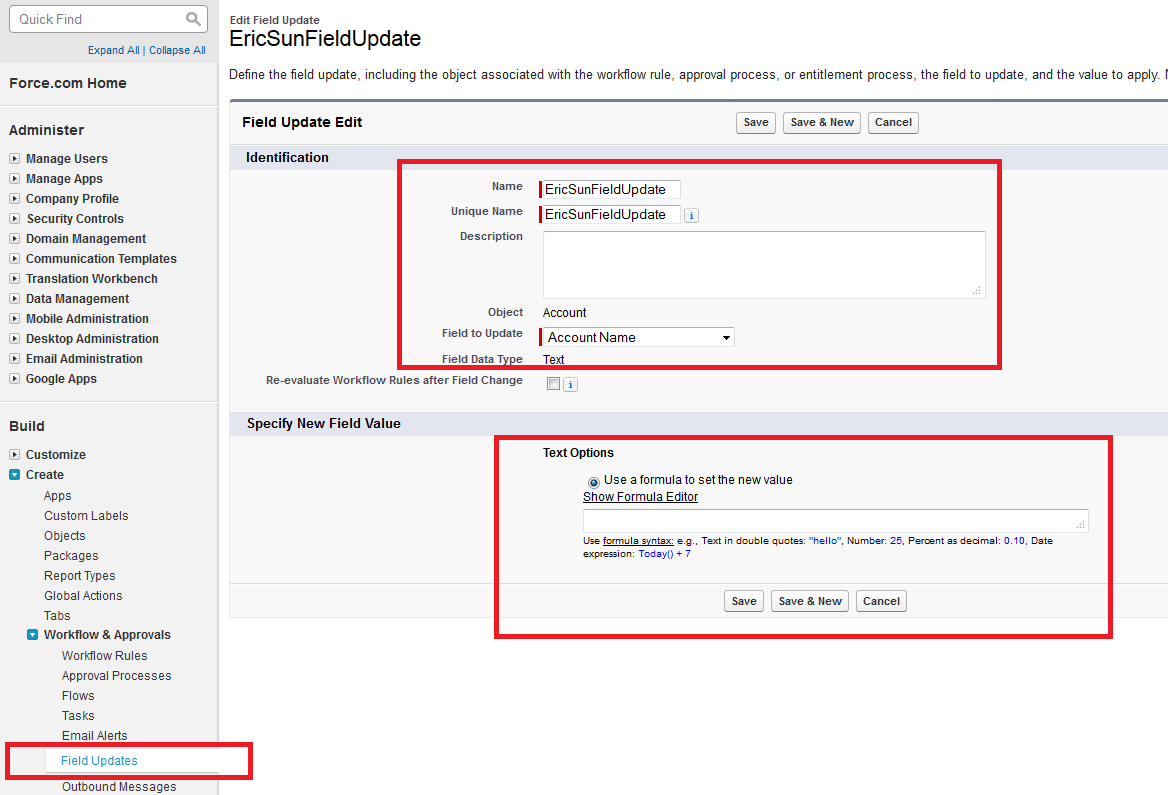
到此为止我们就创建了一个Workflow Rule 并且指定了当此Rule满足条件时所要执行的Action。
我在实际项目中应用的场景是:用Validation Rule设置一个验证条件,这里的验证条件就包含Object的一个特定Field为True时才能对此Object进行Update,那么我们在某一个事件中将此Field设置为False之后就可以全局的控制Object不能再被修改,除非我们用后台代码将此Field同时设置为True后在对Object进行Update(比如我们用DataLoader进行其他Field的更新),这样一来用户就又可以在页面上来修改此Object了,为了避免这个操作,我们就又创建了一个Workflow Rule并且指定一个Field Update的Action,在上诉动作发生时去触发并且再将此Field 设置为False